WPS Excel筛选后显示计数的方法教程
2023-05-11 11:24:24作者:极光下载站
wps表格是一款非常好用的办公软件,在其中我们可以非常轻松地使用各种功能实现想要的数据处理操作。我们在WPS表格中编辑和处理数据时,经常会进行筛选操作,如果我们希望在电脑版WPS表格中设置筛选后显示每个选项的数量,小伙伴们知道具体该如何进行操作吗,其实操作方法是非常简单的。我们只需要点击开启筛选后,点击表头处的下拉箭头,在展开的选项中点击“选项”,然后点击勾选“显示项目计数”就可以了,非常简单的。接下来,小编就来和小伙伴们分享具体的操作步骤了,有需要或者是有兴趣了解的小伙伴们快来和小编一起往下看看吧!
操作步骤
第一步:双击打开电脑版WPS表格;
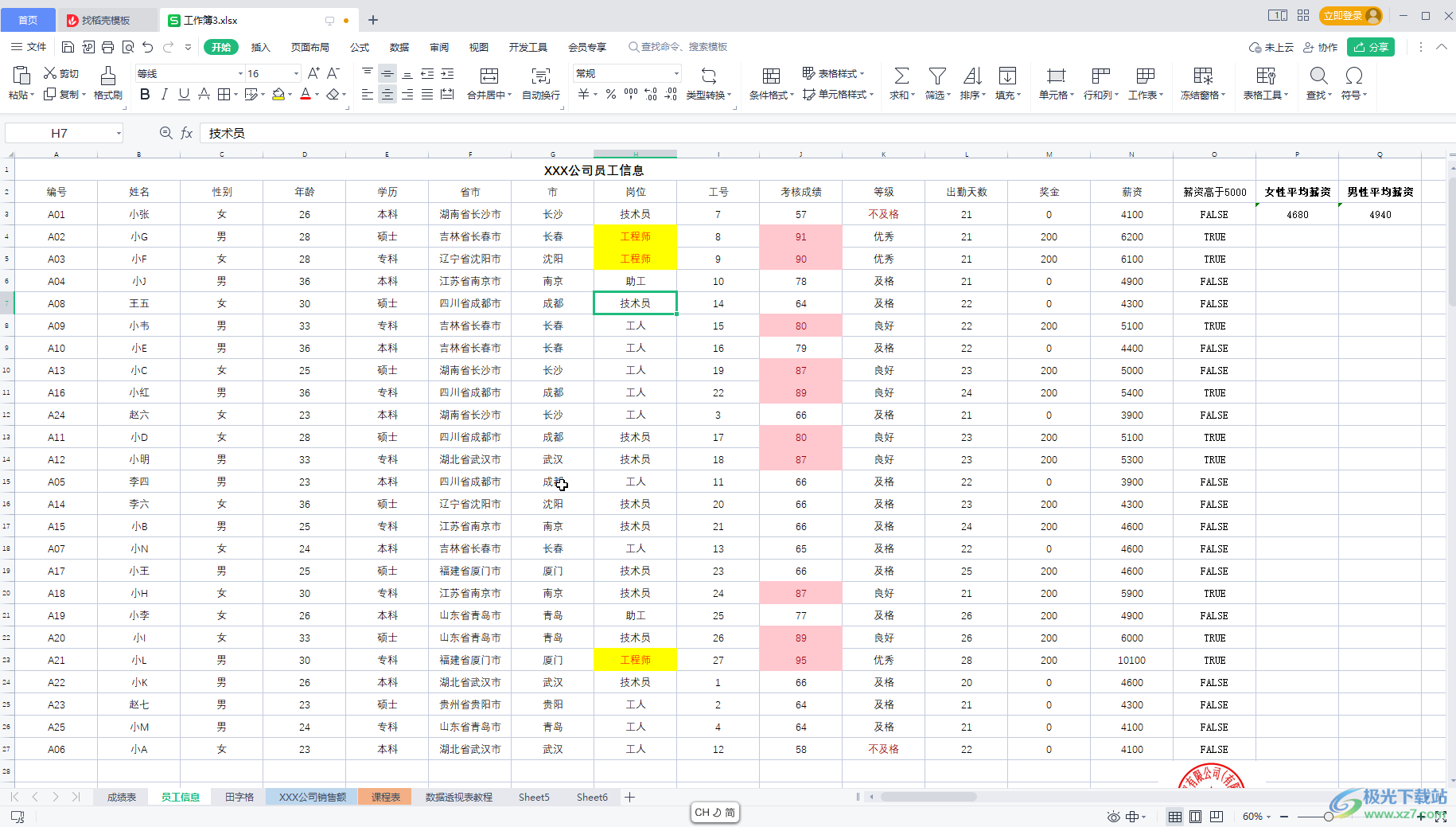
第二步:选中表头内容后在“开始”或者“数据”选项卡中点击“筛选”按钮,就可以看到表头出现了一些筛选的下拉箭头;
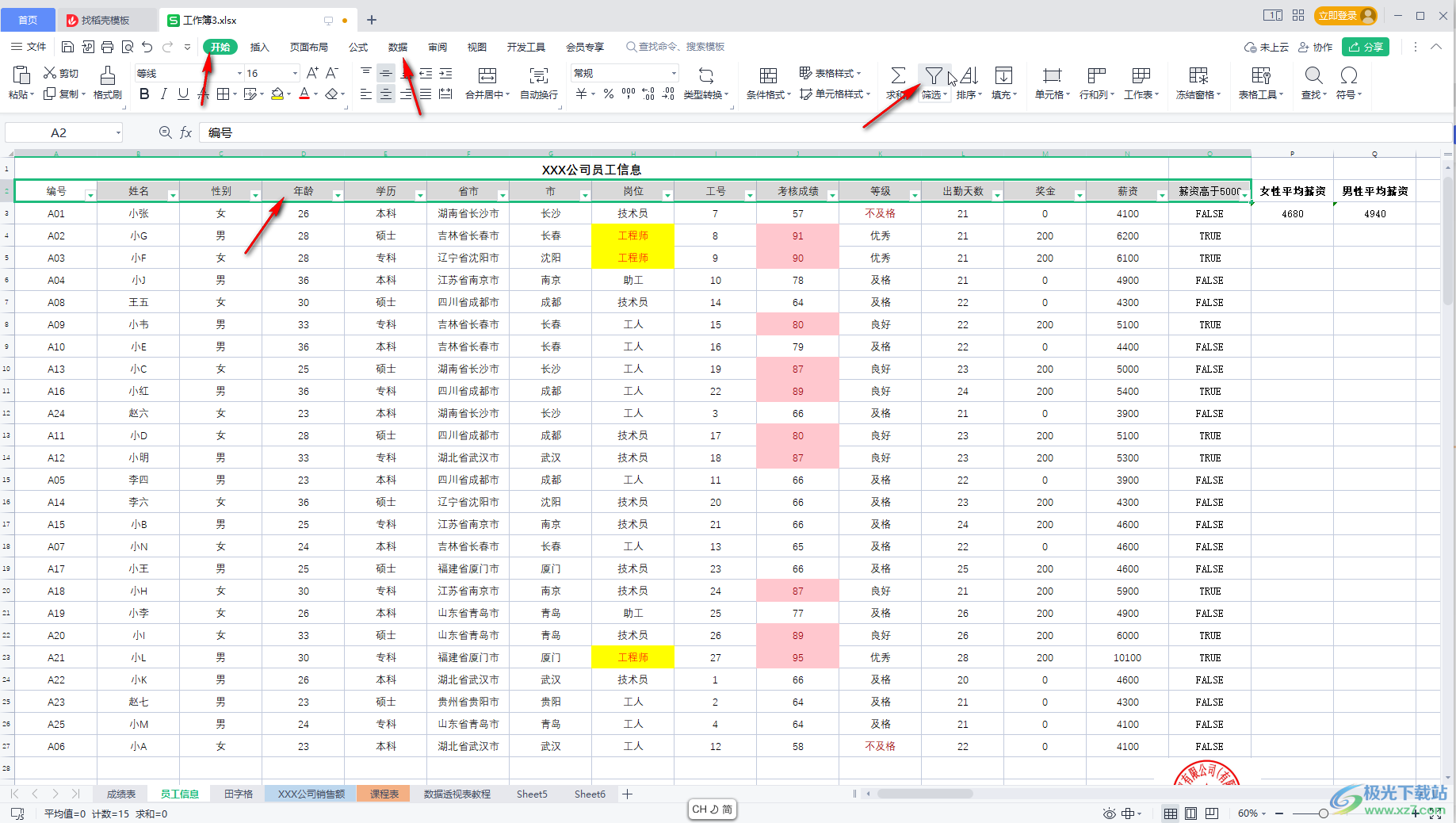
第三步:点击表头处的下拉箭头后,可以看到当前的选项后面没有显示数量;

第四步:点击“选项”按钮后点击勾选“显示项目计数”,就可以看到各种选项后出现选项了;
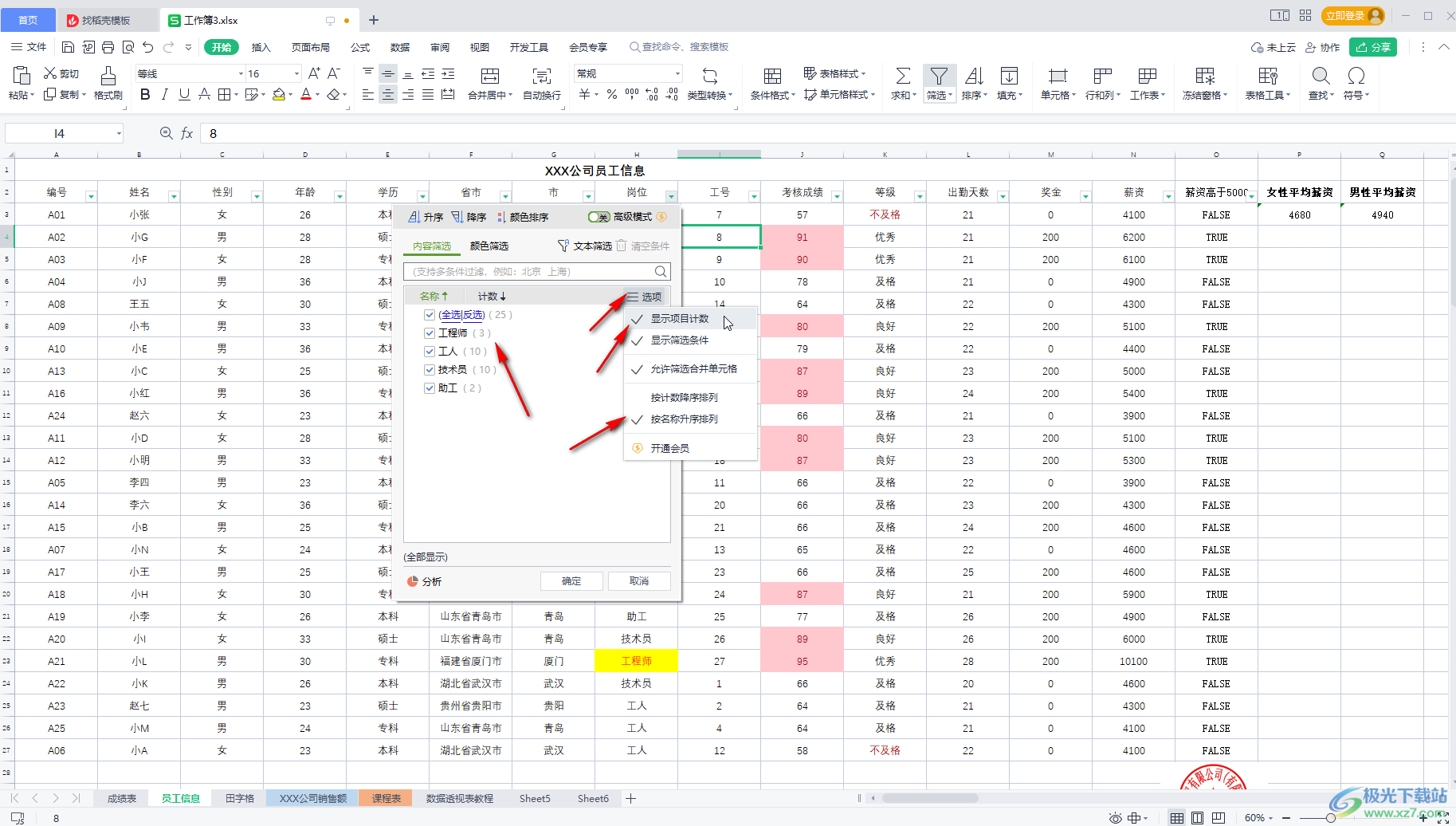
第五步:将鼠标悬停到某个选项时,还可以看到相应的占比情况,点击下方的“分析”按可以在右侧看到图表效果。
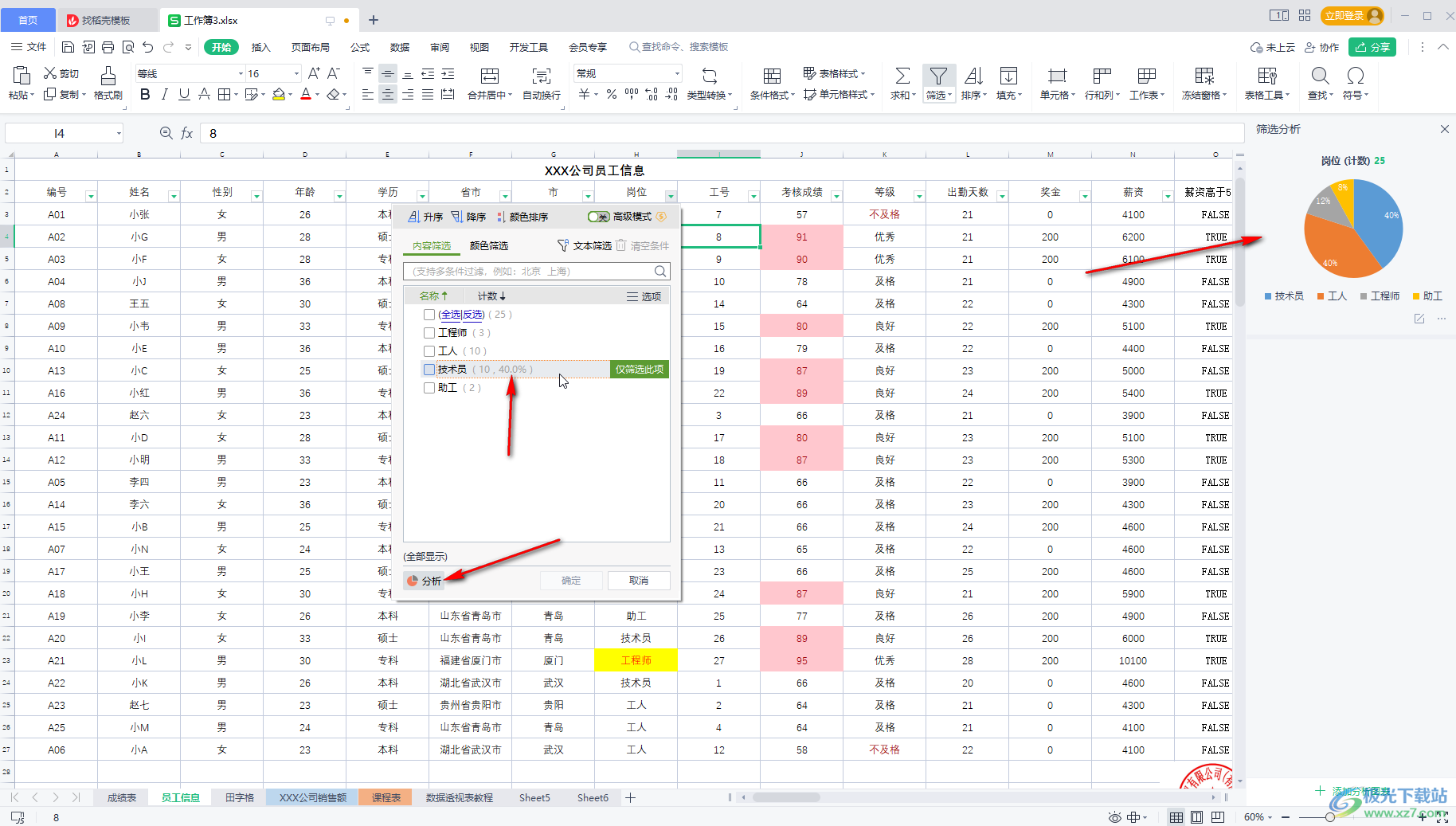
以上就是电脑版WPS表格中让筛选显示数量的方法教程的全部内容了。通过上面的教程截图我们可以看到,在筛选窗口后点击“选项”按钮后还可以点击设置筛选结果的排序等等。
